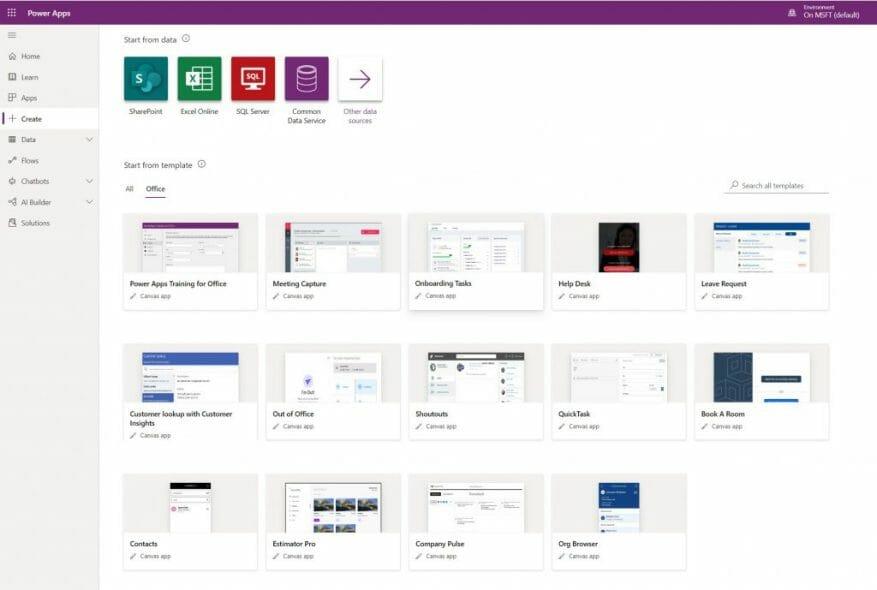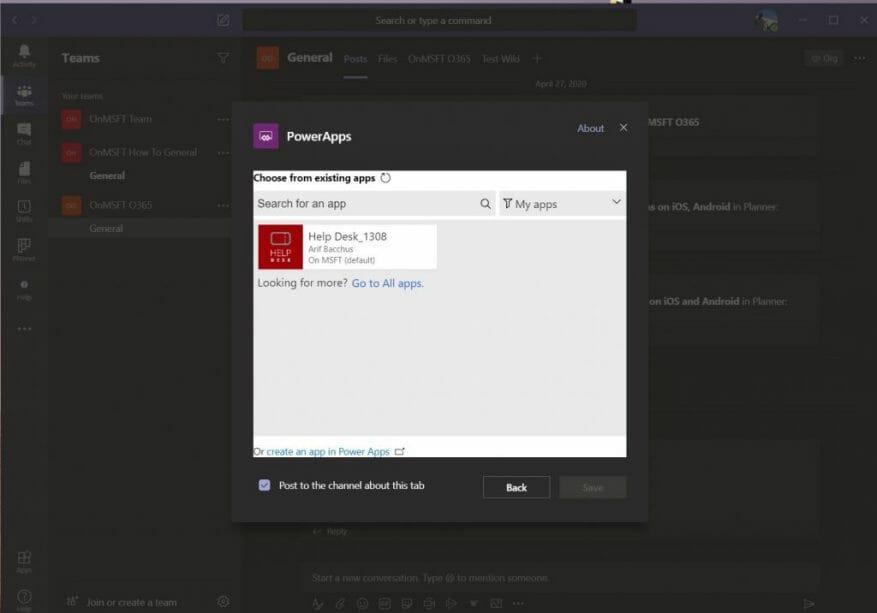Microsoft Power Apps to pakiet aplikacji, usług, łączników i danych, które mogą pomóc w tworzeniu niestandardowych aplikacji dla małej firmy. Jak odnotowane przez Microsoft, możesz szybko tworzyć niestandardowe aplikacje biznesowe, które łączą się z danymi biznesowymi przechowywanymi w programie Excel, Office lub w innym miejscu. Te aplikacje zapewniają następnie funkcje przepływu pracy, które usprawniają operacje biznesowe i pomagają pracownikom zrozumieć duże zbiory danych.
Oczywiście, jak zawsze mówiliśmy, Microsoft Teams może również pomóc w usprawnieniu operacji w małych firmach. Ale czy wiesz, że możesz łączyć zarówno Microsoft Teams, jak i Power Apps oraz dodawać Power Apps do Teams? Oto krótkie spojrzenie na to, jak możesz to zrobić.
Tworzenie zaawansowanej aplikacji dla zespołów
Przed przejściem do aspektu Teams omówimy pokrótce, jak utworzyć niestandardową aplikację Power App for Teams. Aby rozpocząć, możesz odwiedzić Power Apps tutaj. Pamiętaj, że niektóre funkcje Power Apps mogą być dla Ciebie niedostępne, jak usługa jest płatna. Istnieje jednak opcja społecznościowa i 30-dniowy bezpłatny okres próbny.
Gdy znajdziesz się w Power Apps, zechcesz wybrać odpowiedni typ aplikacji. Zauważysz trzy rzeczy. Istnieje aplikacja płótna, którą zbudujesz od nowa, aby tworzyć własne niestandardowe aplikacje. Dostępna jest również aplikacja oparta na modelach, która zawiera wiele komponentów, takich jak widoki, wykresy i procesy biznesowe. Wreszcie istnieje Portal, który pomoże Ci tworzyć zewnętrzne witryny internetowe, w których użytkownicy mogą się logować oraz tworzyć i przeglądać dane.
Jeśli klikniesz Wszystkie szablony, istnieje również kilka szablonów, pod którymi możesz przyspieszyć proces tworzenia aplikacji. Te szablony pozwolą Ci podłączyć swoje dane, aby ułatwić tworzenie aplikacji. Dla większości ludzi wybór tych szablonów będzie drogą do zrobienia, ponieważ każdy szablon będzie zawierał przewodnik krok po kroku, jak postępować. Tworzenie bardziej niestandardowej aplikacji to długi i skomplikowany proces, ale Microsoft ma szczegółowy przewodnik tutaj.
Jeśli jesteś nowicjuszem, proponujemy wybrać szablon. W ten sposób uzyskasz interaktywną prezentację, jak zbudować aplikację. Po zakończeniu wycieczki powinieneś zauważyć, że aplikacja szablonu otworzy się w widoku drzewa. Każde drzewo na pasku bocznym zawiera przykładowy tekst lub połączone z nim obiekty. Możesz kliknąć, aby rozwinąć każde drzewo, a następnie kliknąć po prawej stronie w aplikacji, aby edytować tekst lub dane i obrazy informacji o własnej firmie.
Gdy skończysz wpisywać własny tekst i obiekty, możesz wrócić do widoku drzewa, kliknij tam, gdzie jest napisane Aplikacja, a następnie przejdź do paska menu i kliknij trójkąt Odtwórz. Umożliwi Ci to demonstrację Twojej aplikacji. Gdy jesteś zadowolony, możesz zapisać, klikając Plik, Zapisz. pamiętaj, aby zapisać go w chmurze, ponieważ będzie nam to potrzebne w następnym kroku.
Dodawanie aplikacji Power App do aplikacji Teams
Po utworzeniu aplikacji Power App możesz teraz dodać ją do usługi Teams. Aby to zrobić, wybierz zespół, a następnie kanał, w którym chcesz przejść do aplikacji Power. Następnie kliknij ikonę „+” na górnym pasku aplikacji Teams, aby dodać kartę. Po zakończeniu wyszukaj lub wybierz PowerApps z listy. Kliknij utworzoną aplikację, a następnie kliknij fioletowy Ratować przycisk. Ty i inni użytkownicy zobaczycie ładowanie aplikacji w oknie Teams.
Jeśli chcesz, możesz również kliknąć ikonę kuli ziemskiej u góry, w pobliżu kart, aby otworzyć aplikację online we własnej przestrzeni. Inne elementy sterujące dostępne z górnego paska kart pozwolą Ci odświeżyć aplikację, ustawić ją na pełnym ekranie lub rozpocząć rozmowę wokół aplikacji. Możesz go usunąć w dowolnym momencie, klikając nazwę aplikacji na górnym pasku i wybierając Usunąć.
Pamiętaj, że możesz również pobrać aplikację kanwy i uruchomić ją również na swoim urządzeniu. Po prostu upewnij się, że Twoje urządzenie jest obsługiwane. Następnie pobierz i zainstaluj Power Apps z poniższych łączy Google Play lub App Store. Tymczasem w przypadku aplikacji opartych na modelach musisz mieć zainstalowany Dynamics 365. Zebraliśmy wszystkie te linki na dole tego posta.
Moc aplikacji zaawansowanych
Właśnie dotknęliśmy biznesowej strony usługi Power Apps, ale można z nią zrobić o wiele więcej. Administratorzy mogą używać centrum administracyjnego Power Apps do tworzenia środowisk, użytkowników, ról i zasad zapobiegania utracie danych oraz zarządzania nimi.
Dostępne jest również centrum administracyjne platformy Power Platform, którego można używać do zarządzania środowiskami, uzyskiwania w czasie rzeczywistym zaleceń dotyczących samopomocy oraz obsługi usług Power Apps i Power Automate. Deweloperzy mogą również korzystać z Power Apps, aby tworzyć dane i metadane, stosować logikę po stronie serwera przy użyciu funkcji platformy Azure, wtyczek i rozszerzeń przepływu pracy, stosować logikę po stronie klienta przy użyciu języka JavaScript i nie tylko.
FAQ
Co możesz zrobić z Microsoft Power zautomatyzować?
Pozwól swoim użytkownikom tworzyć rozwiązania, których potrzebują, kiedy ich potrzebują. Twórz rozbudowane, interaktywne formularze w programie SharePoint. Szybko zautomatyzuj przepływy pracy, włącz logikę biznesową, aby uprościć zadania i połącz swoje procesy z usługą Microsoft Power Automate. Szybko twórz aplikacje za pomocą Power Apps do użytku na różnych urządzeniach i w Microsoft Teams.
Co to są aplikacje zaawansowane firmy Microsoft?
Korzystając z Power Apps, możesz szybko tworzyć niestandardowe aplikacje biznesowe, które łączą się z danymi przechowywanymi na bazowej platformie danych (Microsoft Dataverse) lub w różnych źródłach danych online i lokalnych (takich jak SharePoint, Microsoft 365, Dynamics 365, SQL Server , i tak dalej).
Jak połączyć się z programem Excel z aplikacji zaawansowanych?
Aby połączyć się z programem Excel z Power Apps, wykonaj następujące trzy kroki. Upewnij się, że dane programu Excel, których chcesz użyć w Power Apps, są sformatowane jako tabela w programie Excel. Przechowuj plik Excel na koncie przechowywania w chmurze, takim jak Dropbox, Dysk Google, OneDrive i OneDrive dla Firm.
Jak dodać użytkowników Office 365 do mojej aplikacji?
W tym artykule pokazano, jak dodać użytkowników usługi Office 365 jako połączenie, dodać użytkowników usługi Office 365 jako źródło danych do aplikacji i używać danych tabeli w kontrolce galerii. Wybierz Połącz, a jeśli zostanie wyświetlony monit o zalogowanie się, wprowadź swoje konto służbowe. Połączenie Użytkownicy usługi Office 365 zostało utworzone i dodane do Twojej aplikacji.Teraz jest gotowy do użycia.
Jak utworzyć arkusz kalkulacyjny Excel w Power automate?
Kliknij kanał i przejdź do zakładki „Pliki”. Na karcie „Pliki” wybierz „Dodaj nowy arkusz kalkulacyjny Excel”. Gdy to zrobisz, nadaj arkuszowi kalkulacyjne niezapomnianą nazwę, ponieważ będziesz musiał później użyć jej w usłudze Power Automate. Po utworzeniu arkusza kalkulacyjnego otwórz go i dodaj następujące wartości do trzech sąsiadujących komórek:
Jak połączyć dane Excela z PowerApps?
Gdy użytkownik potwierdzi tabelę w arkuszu Excela, musi kliknąć Połącz. Spowoduje to połączenie arkusza Excela wraz z tabelą z PowerApps. Użytkownik musi dodać wszystkie źródła danych jeden po drugim. To łatwy krok. Muszą zaznaczyć wszystkie pola, aby pomyślnie połączyć arkusz Excela.
Z jakiego źródła danych korzysta Microsoft PowerApp?
Używają Microsoft Excel jako źródła danych, które łączy się z nowym plikiem PowerApp i pomaga wprowadzać wymagane informacje. Chcesz dowiedzieć się, jak wdrożyć tę sztuczkę? Rzućmy okiem.
Co to jest kolumna _powerappsid_ w programie Excel?
Po dodaniu programu Excel jako źródła danych może utworzyć kolumnę o nazwie _PowerAppsId_ z unikalnym identyfikatorem dla każdego wiersza tabeli programu Excel. Ta kolumna pomaga Power Apps wiedzieć, które wiersze należy zmienić. Jeśli masz już unikatowy identyfikator dla każdego wiersza, możesz go zidentyfikować dla Power Apps w ramach tego procesu.
Jak dodać nowego użytkownika do mojego konta Office 365?
Na stronie Dodaj konto użytkownika wpisz imię i nazwisko, nazwę wyświetlaną i nazwę użytkownika, których będą używać do logowania. Dodaj adres e-mail użytkownika w polu tekstowym Maksymalnie 5 adresów e-mail. Dzięki temu nowy użytkownik otrzyma informacje potrzebne do zalogowania się do usług Microsoft 365.
Jak zalogować się do konta Microsoft Office?
Przejdź do witryny www.office.com i jeśli nie jesteś jeszcze zalogowany, po wyświetleniu monitu zaloguj się przy użyciu osobistego konta Microsoft lub konta służbowego lub szkolnego.Porada: Jeśli nie pamiętasz adresu e-mail skojarzonego z pakietem Office, zobacz Nie pamiętam konta Microsoft, którego używam w pakiecie Office.
Kim są użytkownicy Office 365 i jak z niego korzystać?
Użytkownicy usługi Office 365 umożliwiają dostęp do profili użytkowników w organizacji przy użyciu konta usługi Office 365. Możesz wykonywać różne czynności, takie jak uzyskanie swojego profilu, profilu użytkownika, menedżera użytkownika lub bezpośrednich podwładnych.
Jak wykorzystać automatyzację zasilania z SharePoint?
Oto niektóre z najważniejszych scenariuszy, w których można używać usługi Power Automate z programem SharePoint: Dostosuj zatwierdzenia stron programu SharePoint do swoich potrzeb. Wymagaj zatwierdzania dokumentów w programie SharePoint za pomocą usługi Power Automate.
Do czego służy Microsoft Power automate?
Dokumentacja Microsoft Power Automate. Power Automate to usługa, która pomaga tworzyć zautomatyzowane przepływy pracy między ulubionymi aplikacjami i usługami w celu synchronizowania plików, otrzymywania powiadomień, zbierania danych i nie tylko.
Czy automatyzacja zasilania jest częścią Microsoft Power BI?
Power Automate jest częścią większego pakietu znanego jako Microsoft Power Platform; Platforma Power oferuje również usługi Power BI, Power Apps i Power Virtual Agents. Usługa Power Automate jest oparta na platformie Common Data Service Platform i umożliwia łączenie się z pakietem oprogramowania firmy Microsoft.
Jak korzystać z aplikacji mobilnej Power Automate?
Pobierz aplikację mobilną Power Automate dla systemu Android, iOS lub Windows Phone. Dzięki tej aplikacji możesz monitorować aktywność przepływów, zarządzać przepływami i tworzyć przepływy z szablonów. Uzyskaj pomoc w planowaniu projektów usługi Power Automate Jeśli wszystko jest gotowe do rozpoczęcia projektu usługi Power Automate, zapoznaj się ze wskazówkami i artykułem dotyczącym planowania, aby szybko rozpocząć pracę.